Mithilfe der IGEL UMS können Sie sogenannte “Views” erstellen, die eine Auflistung Ihrer IGEL-Clients nach bestimmten Kriterien erzeugt. Dies hilft, einen allgemeinen Überblick zu verschaffen oder bestimmte Clients nach Merkmalen herauszufiltern, welche eventuell benötigt werden. Die View kann entweder in der UMS direkt angezeigt werden oder Sie können diese als Datei im .csv- oder .xml-Format exportieren.
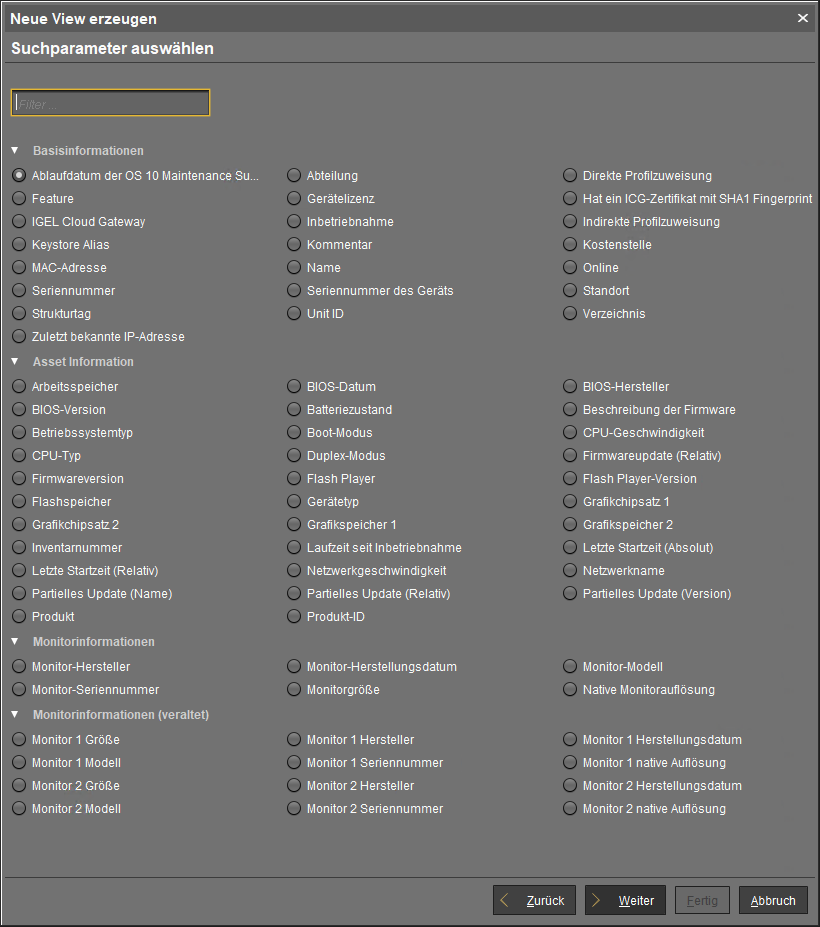
Views in der UMS – so wird’s gemacht
Nachfolgend möchten wir Ihnen einmal Schritt für Schritt erklären, wie Sie die View in Ihrer IGEL UMS erstellen können:
- Im Strukturbaum machen Sie einen Rechtsklick auf Views.
- Dort können Sie im Kontextmenü Neue View wählen
oder Sie wählen im Menü System > Neu > Neue View.
Ein Fenster mit dem Titel Neue View erzeugen öffnet sich.
- Vergeben Sie nun der View einen Namen und eine Beschreibung.
- Klicken Sie dann auf Weiter. Das Fenster Suchparameter auswählen öffnet sich.
- Wählen Sie einen Parameter aus.
Eine Auflistung aller verfügbaren Suchparameter finden Sie unter dem Punkt „Mögliche Suchparameter“.
- Klicken Sie dann auf Weiter.
- Geben Sie im Textsuche-Fenster in das Eingabefeld den Text ein, mit dem der Parameterwert verglichen werden soll. Wählen nun Sie eine oder mehrere Suchoptionen.
Je nach Parameter sind folgende Suchoptionen verfügbar:
- Groß-/Kleinschreibung beachten
- Ganzen Text vergleichen
- Regulären Ausdruck verwenden
- Es gibt 4 verschiedene Parameter, von denen Sie wählen können:
- Wenn Sie ungleich wählen, muss der angegebene Wert von dem Ausgabewert abweichen.
- Bei Genau müssen beider Werte übereinstimmen.
- Bei Über muss der angegebene Wert unter dem Ausgabewert liegen.
- Bei Unter muss der angegebene Wert über dem Ausgabewert liegen.
- Klicken Sie Weiter.
- Wählen Sie im Fenster Erzeugung des Views abschließen eine der folgenden Optionen: Sie können entweder direkt auf View erzeugen klicken, somit wird der Vorgang direkt abgeschlossen. Oder Sie können die Auswahl weiter einschränken.
- Wenn Sie die erste Option gewählt haben können Sie auf Fertig klicken, ansonsten auf weiter.
Haben Sie noch eine Frage zu dem Thema? Dann kontaktieren Sie uns gerne technik@group24.de
